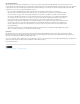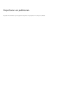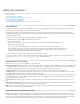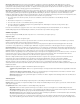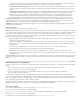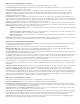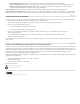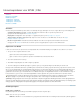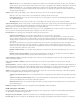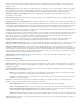Operation Manual
Naar boven
te maken. Deze kleuren zijn een subset van de systeemkleuren van Windows en Mac OS. Kies Systeem (Win) of Systeem (MacOS) om
met behulp van het ingebouwde kleurenpalet een palet te maken. Dit kan tot onverwachte resultaten leiden.
JPEG-opties (Kwaliteit afbeelding) Hiermee kunt u voor elke gemaakte JPEG-afbeelding een afweging maken tussen compressie (voor
kleinere bestanden) en kwaliteit van de afbeelding. Een lage resolutie levert het kleinste bestand op, maar resulteert ook in de slechtste
kwaliteit.
JPEG-opties (Indelingmethode) Hiermee kunt u bepalen hoe snel JPEG-afbeeldingen worden weergegeven wanneer het bestand met
de afbeelding op het web wordt geopend. Kies Progressief om de JPEG-afbeeldingen geleidelijk en steeds gedetailleerder te laten
weergeven als ze naar een webbrowser worden gedownload. (De bestanden die met deze optie worden gemaakt, zijn iets groter en
hebben meer RAM-geheugen nodig om te kunnen worden weergegeven.) Kies Basislijn als u de JPEG-afbeeldingen pas wilt laten
weergegeven wanneer ze helemaal zijn gedownload. Zolang het bestand niet is gedownload, wordt er een leeg vak weergegeven.
Koppeling naar serverpad Met deze optie kunt u een lokale URL (zoals "afbeeldingen/") vóór het afbeeldingsbestand invoeren en worden er
geen afbeeldingen naar een submap geëxporteerd. In de HTML-code geeft het koppelingskenmerk het pad en de extensie weer die u hebt
opgegeven. Deze optie is vooral effectief wanneer u zelf afbeeldingen in webcompatibele afbeeldingen omzet.
Opmerking: InDesign controleert niet het pad dat u opgeeft voor Java™-scripts, externe CSS-stijlen of afbeeldingsmappen. U kunt de paden
controleren met de HTML-editor.
Geavanceerde opties
Stel in het gebied Geavanceerd de CSS- en JavaScript-opties in.
CSS-opties Cascading Style Sheets (CSS) zijn een verzameling opmaakregels die de weergave van inhoud op een webpagina bepalen. Wanneer
u met CSS een pagina opmaakt, scheidt u de inhoud van de presentatie. De inhoud van de pagina, de HTML-code, staat in het HTML-bestand,
terwijl de CSS-regels die bepalen hoe de code wordt weergegeven, in een ander bestand (een extern stijlblad) of in het HTML-document
(doorgaans in de kopsectie) staan. U kunt voor geselecteerde tekst bijvoorbeeld verschillende tekengrootten opgeven en met CSS de opmaak en
plaatsing van blokelementen op een webpagina bepalen.
Ingesloten CSS Bij het exporteren naar XHTML kunt u een lijst met CSS-stijlen maken die in de kopsectie van het HTML-bestand met
declaraties (kenmerken) wordt weergegeven.
Als u Inclusief stijldefinities selecteert, probeert InDesign de kenmerken van de InDesign-tekstopmaak te laten overeenkomen met CSS-
equivalenten. Als u deze optie niet selecteert, bevat het HTML-bestand lege declaraties. U kunt deze declaraties naderhand in bewerken
in Dreamweaver.
Als u Lokale overschrijvingen behouden selecteert, wordt lokale opmaak zoals cursief of vet in het bestand opgenomen.
Geen CSS Selecteer deze optie als u het CSS-gedeelte uit het HTML-bestand wilt weglaten.
Externe CSS Hiermee kunt u de URL van het externe CSS-stijlblad opgeven. Deze URL is doorgaans een relatieve URL, zoals
“/styles/style.css”. Er wordt in InDesign niet gecontroleerd of de CSS bestaat of geldig is. Met Dreamweaver moet u dus de externe CSS-
instelling bevestigen.
JavaScript-opties Selecteer Koppelen met extern JavaScript om een JavaScript uit te voeren wanneer de HTML-pagina wordt geopend. Geef de
URL van het JavaScript op. Deze URL is doorgaans een relatieve URL. Er wordt niet door InDesign gecontroleerd of het JavaScript bestaat of
geldig is.
Inhoud exporteren voor EPUB (CS5)
U kunt een document of boek exporteren als een herplaatsbaar eBook in EPUB-indeling dat compatibel is met het leesprogramma Adobe Digital
Editions.
1. Als u een document wilt exporteren, opent u het gewenste document en kiest u Bestand > Exporteren voor > EPUB.
2. Geef een bestandsnaam en -locatie op en klik op Opslaan.
3. Geef in het dialoogvenster Exportopties voor Digital Editions de gewenste opties op in de gebieden Algemeen, Afbeeldingen
en Inhoud en klik vervolgens op Exporteren.
InDesign maakt één EPUB-bestand dat de op XHTML gebaseerde inhoud bevat. Het geëxporteerde bestand bevat een miniatuur in JPEG-
indeling van de eerste pagina in het opgegeven document (of het stijlbrondocument wanneer een boek is geselecteerd). Deze miniatuur geeft het
boek aan in de bibliotheekweergave van Digital Editions Reader. U hebt de Digital Editions-software nodig om het bestand te kunnen weergeven.
Deze software kunt u gratis downloaden vanaf de website van Adobe.
Het EPUB-bestand is in feite een ZIP-bestand. Als u de inhoud van het EPUB-bestand wilt weergeven en bewerken, wijzigt u de extensie van
.epub in .zip en pakt u het ZIP-bestand uit. Dit is vooral handig als u het CSS-bestand wilt bewerken.
Bronnen voor EPUB
Voor een lijst van EPUB-artikelen en -bronnen gaat u naar www.adobe.com/go/learn_id_epub_nl.
Op www.idpf.org vindt u meer informatie over de EPUB-indeling.
Via www.adobe.com/nl/products/digitaleditions kunt u een gratis exemplaar van het Digital Editions-leesprogramma downloaden.
Het blog Digital Editions bevat informatie over Digital Editions.
Voor informatie over het exporteren naar Kindle raadpleegt u de whitepaper over InDesign en Kindle.